
Բովանդակություն:
- Քայլ 1: Պաշարներ:
- Քայլ 2: erոդեք Jackեքը
- Քայլ 3: Միացրեք Jack- ը Breadboard- ին
- Քայլ 4: Կցեք Jack- ը:
- Քայլ 5: Կցեք երկու զոնդ լար:
- Քայլ 6. Կցեք Breadboard- ը Arduino- ին
- Քայլ 7. Միացրեք Arduino- ն Mac- ի USB պորտին
- Քայլ 8. Programրագրավորեք Arduino- ն
- Քայլ 9: Programրագրավորեք Mac- ը
- Քայլ 10. Հեռակա Mac- ի միջոցով Applescript- ի միջոցով
- Քայլ 11: Վազիր:
- Քայլ 12: Voila-a Video Demo
- Հեղինակ John Day [email protected].
- Public 2024-01-30 09:52.
- Վերջին փոփոխված 2025-06-01 06:09.

Ձեր Mac- ի համար ոտնակ պե՞տք է: Ունե՞ք երկու անջատիչ կիթառի ոտնակ և արդուինոյի տախտակ: Մի երկու լար, 1/4 դյույմանոց երեք պտուտակ և ամեն ինչ պատրաստ է: Ես ստիպված էի ձայնագրություն կատարել և իմ ոտնակով օգտագործեցի տեսանյութը նվագարկելու/դադար տալու և բաց թողնելու համար: Այս ձեռնարկը ցույց է տալիս ոտքի ոտնակ պատրաստելը Macintosh համակարգիչ ՝ օգտագործելով Arduino և 2 անջատիչ կիթառի ուժեղացուցիչի ոտնակ: Դուք պետք է մի փոքր ծանոթ լինեք զոդման և պարզ կոդ գրելու հետ: Եթե ձեզ անհրաժեշտ է կիթառի ուժեղացուցիչի ոտնակ անջատիչ, կարող եք գնել մեկը կամ պատրաստել այս մյուս հրահանգավոր կամ այս մեկի հետ:
Քայլ 1: Պաշարներ:



1) կիթառի ոտնակ (ես օգտագործում եմ երկու անջատիչ ոտնակ) 2) Arduino (ես օգտագործում եմ Diecimila) 3) Breadboard (կամ նախատիպի տախտակ, եթե ցանկանում եք) 4) Երեք դիրիժոր 1/4 ստերեո հեռախոսի Jack (ստացել է մեկը RadioShack- ում) 5) 2 1 կիլոմետր դիմադրողականություն 6) Հաղորդալար (դուք գիտեք, թե ինչ կա ձեր շուրջը) 7) oldոդման երկաթ (և oldոդիչը նույնպես կօգնի)
Քայլ 2: erոդեք Jackեքը



Jackեկը (և համապատասխան խրոցը) ունի միացման երեք կետ ՝ մատանի, հուշում, թև: Դուք պետք է մի մետաղալար ամրացնեք միակցիչներից յուրաքանչյուրի վրա: Հաղորդալարերը դարձրեք տարբեր գույներ ՝ պարզապես առողջ լինելու համար: Թևը (կցված է իմ լուսանկարում սև մետաղալարերին) ընդհանուր գիծն է, որը անցնում է ոտնակի յուրաքանչյուր անջատիչից: Եթե մենք դրան (սև մետաղալարերին) լարվածություն տանք, թիվ 1 անջատիչը միացնելու/անջատելու է հուշիչի մետաղալարը (կանաչը իմ լուսանկարում): Նմանապես, թիվ 2 անջատիչը միացնում և անջատում է Մատանին (իմ լուսանկարում դեղինն է): Եթե շփոթության մեջ եք ընկել (ես այդպես էլ արեցի), պարզապես մի տարբեր գույնի մետաղալարեր կպցրեք ճակատի յուրաքանչյուր կապիչի վրա: Դուք կարող եք օգտագործել վոլտ մետր `շարունակականությունը ստուգելու համար (կամ այն միացրեք մինչև տախտակ, որի վրա կա LED)` այն պարզելու համար: Ես մի տեսակ նայեցի յուրաքանչյուր կապարին և պարզեցի, թե վարդակի որ մասի հետ է այն իրականում շփվում:
Քայլ 3: Միացրեք Jack- ը Breadboard- ին




Այս քայլը խառնաշփոթ է: Այստեղ մենք միացնում ենք բաճկոնը հացի տախտակին: Հիմնականում մենք պատրաստվում ենք հոսանք վերցնել arduino- ից և այն գործարկել դեպի ոտքի անջատիչը (իմ սև մետաղալարով ՝ ես գիտեմ, որ պետք է կարմիր մետաղալար օգտագործեի): Հետո յուրաքանչյուր մետաղալարից, որը բխում է, մենք կապում ենք 1k ohm ռեզիստորի: Եվ յուրաքանչյուր դիմադրության հետևից ՝ գետնին: Այնուհետև մեզ անհրաժեշտ են երկու առատաձեռն մետաղալարեր, որոնք տախտակից դուրս են գալիս յուրաքանչյուր դիմադրության դիմացի մասից (կողքին, որտեղ վարդակը հետ է տանում: Այս երկու լարերը մենք կօգտագործենք HIGH/ LԱOWՐ Arduino- ում:
Քայլ 4: Կցեք Jack- ը:


Կցեք Jack- ը, որպեսզի Թևի գիծը միանա RED 5v- ին: Մատանին և հուշումը պետք է միացվեն դիմադրիչների յուրաքանչյուր գլխին: Մանրամասների համար նայեք երկրորդ լուսանկարի փոքրիկ արկղերին:
Քայլ 5: Կցեք երկու զոնդ լար:

Մեզ անհրաժեշտ է 2 լար ՝ յուրաքանչյուր դիմադրողի վերևից (ոչ գետնին միացված, մյուսը) դեպի մեր arduino: Մանրամասների համար նայեք նկարի երկար տուփերին:
Քայլ 6. Կցեք Breadboard- ը Arduino- ին

Այժմ մենք չորս լար ենք հացահատիկից միացնում մեր Arduino- ին: Միացրեք ԿԱՐՄԻՐ էլեկտրալարը Arduino- ի 5V էլեկտրահաղորդման գծին: Միացրեք ՍԵՎ հողային մետաղալարը Arduino- ի GND գծին: Միացրեք #1 անջատիչը (Կանաչ գիծ) Arduino- ի #9 կապին: Միացրեք #2 անջատիչը (ԴԵELLԻՆ տող) Arduino- ի #8 փինում: (Մենք փորձարկելու ենք 8 և 9 կապում Arduino- ի լարման համար)
Քայլ 7. Միացրեք Arduino- ն Mac- ի USB պորտին

Միացրեք ձեր Arduino/Breadboard/Jack/Combo thingie- ը ձեր USB պորտի մեջ:
Քայլ 8. Programրագրավորեք Arduino- ն
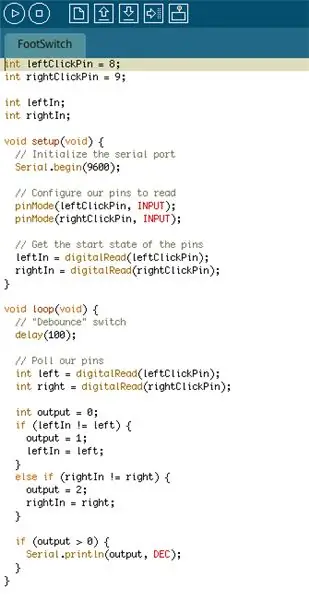
Այսպիսով, մենք ուզում ենք ծածկագրել arduino- ն: Դուք կարող եք օգտագործել այն, ինչ ձեզ իսկապես դուր է գալիս: Հիմնականում մենք ցանկանում ենք գրել սերիական պորտին, երբ քորոցը փոխվում է: Մենք գրում ենք 1 թիվ 2 անջատիչի համար և «2» ՝ թիվ 2 անջատիչի համար: Իրոք, դուք չեք կարող համակերպվել այս տեղադրման հետ (բայց ծածկագիրը կարող է փոխվել `դա թույլ տալու համար): Հա, օգտագործեք FootSwitch.pde ֆայլը ՝ կոդը ստանալու համար … ոչ jpg::)
Քայլ 9: Programրագրավորեք Mac- ը
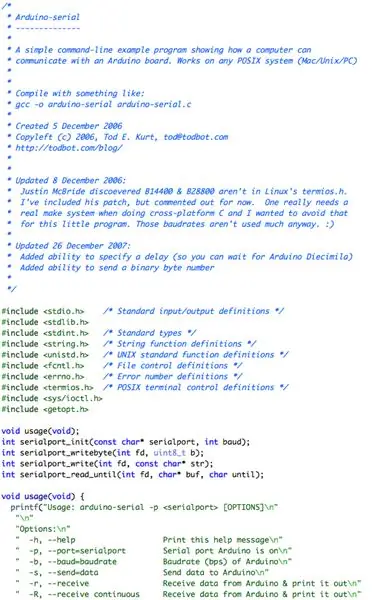
Այսպիսով, մինչ այժմ մենք ունենք ոտնաթաթի անջատիչ, որը խոսում է մեր Arduino- ի հետ: Arduino- ն գրում է 1 կամ 2 սերիական սարքին, երբ մենք սեղմում ենք անջատիչներին: Մեզ անհրաժեշտ է ինչ -որ բան Mac- ում այն կարդալու համար: Arduino- ին ստեղնաշար ձևացնելը դժվար է: Այսպիսով, փոխարենը մենք կգրենք մի փոքր C ծրագիր, որը կլինի մեր վերահսկիչը Mac- ի համար: Մենք կսկսենք վերցնել Tod E. Kurt- ի առկա arduino-serial ծրագիրը, որը կարդում է Arduino սերիալային նավահանգիստը: Ես մի քանի փոքր փոփոխություններ եմ կատարել ՝ բաները ավտոմատ կերպով կատարելու համար, երբ այն տեսնում է 1 կամ 2: Կցված ֆայլը պետք է լավ աշխատի: Կարող եք կարդալ մեկնաբանությունները, եթե ցանկանում եք տեսնել, թե ինչ է կատարվում, բայց դա թույլ մարդկանց համար չէ: Կարող եք ներբեռնել աղբյուրը (arduino-serial-footswitch.c ֆայլ) կամ կազմված ծրագիրը (երրորդ ֆայլ ՝ arduino-serial- footswitch): Ներբեռնեք այն և դրեք նոր թղթապանակի մեջ: Եթե ցանկանում եք այն կազմել, ենթադրեմ, որ դուք գիտեք, թե ինչպես ՝ 1) բացել iTerm և CD այդ գրացուցակում 2) Կազմել ՝ մուտքագրելով ՝ gcc -o arduino -serial -footswitch arduino-serial-footswitch.c
Քայլ 10. Հեռակա Mac- ի միջոցով Applescript- ի միջոցով
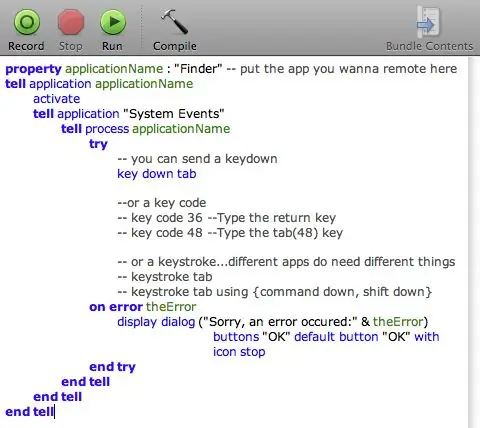
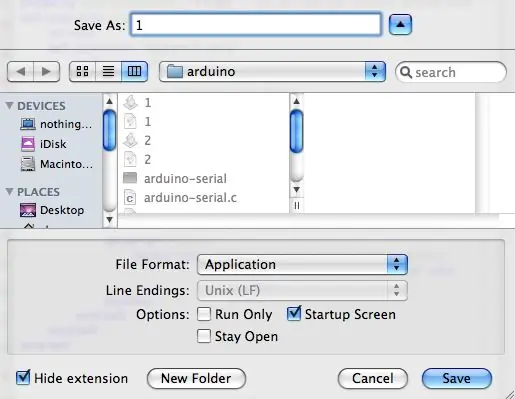
Այսպիսով, մենք պետք է գրենք երկու AppleScript: Սրանք կբացեն մեր ուզած ծրագիրը և կգրեն մեր ուզած ստեղնաշարը (դյուրանցում): Կից ներկայացնում եմ դա անելու իմ ձևանմուշը: Դուք գրեթե կարող եք կարդալ AppleScript: Այսպիսով, պարզապես նայեք կից ֆայլին: AppleScript- ից կարող եք կատարել երեք հիմնական իրադարձություն ՝ «բանալին ներքև», «առանցքային կոդը» և «բանալին»: Ձեր վազքը կարող է տարբեր լինել, այնպես որ նախ փորձեք «» ստեղնաշարի հարվածը … Ես կստիպեմ ձեզ մուտքագրել այս մասը ձեռքով: Կներեք, մարդիկ::) Պահել որպես… յուրաքանչյուր AppleScript որպես «Դիմում» տիպ: Տեղադրեք դրանք մեր կատարած C կոդի/ծրագրի կողքին ՝ վերջին քայլից: Անվանեք յուրաքանչյուրը 1.app և 2.app - մեկը յուրաքանչյուր անջատիչի համար:
Քայլ 11: Վազիր:
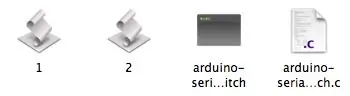
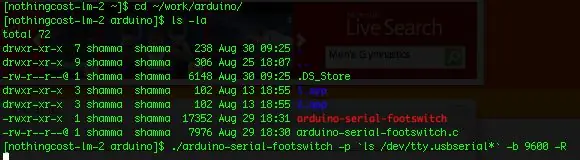
Վայ Լավ, ուրեմն մենք ունենք Foot Switch, որը միացված է տախտակի վրա, որը միացված է Arduino- ին, որը USB- ն միացված է Mac- ին, որն աշխատում է C ծրագրով, որը լսում է ոտնաթաթի անջատիչը և կատարում է ձեռագրեր: Յոուզա, լավ դուք պետք է ունենաք այսպիսի տեսք ունեցող թղթապանակ. Ձայնագրեք ձեր կազմած գրացուցակում: Դուք կարող եք սկսել ձեր փոքրիկ սցենարը, ինչպիսին է. մեջ, փոխարինեք բոլոր `ls /dev /tty.usbserial *` սարքին տանող ճանապարհով (եթե դա անում եք, չօգտագործեք մեջբերումները): Այն կարծես ոչինչ չի անում, բայց ձեր ոտնակն այժմ ուղիղ է: Եթե ձեր կոճակները հետ են, ապա կարող եք հետ շրջել լարերը, որոնք անցնում են 8 և 9 կապում::) Happy Stomping!
Քայլ 12: Voila-a Video Demo

Ահա ոտքի անջատիչի ցուցադրական գործողությունը: Ես նշում եմ, որ կա 500ms ուշացում (ինչը AppleScript- ի ուշացումն է): Սցենարը կանչելու երկրորդ ուշացումն է, այնպես որ դուք կտեսնեք ընդհանուր lag 60 վայրկյան ուշացում:
Խորհուրդ ենք տալիս:
Կիթառի հերոս կիթառի օգտագործումը խոշորացումը վերահսկելու համար (միայն Windows- ի համար). 9 քայլ

Կիթառի հերոս կիթառի օգտագործումը խոշորացումը վերահսկելու համար (Միայն Windows). Քանի որ մենք գտնվում ենք գլոբալ համաճարակի մեջ, մեզանից շատերը խրված են տան մաքրման և խոշորացման հանդիպումներին միանալու մեջ: Որոշ ժամանակ անց սա կարող է դառնալ շատ ձանձրալի և հոգնեցուցիչ: Տունը մաքրելիս ես գտա Guitar Hero- ի հին կիթառը, որը գցված էր
Վազքն ազդում է ոտքի զանգվածի վրա `13 քայլ

Վազքն ազդու՞մ է ոտքերի զանգվածի վրա. Արդյո՞ք վազքն ազդում է ոտքի զանգվածի/չափի վրա:
Վազքի ընթացքում վազողի կրունկի և ոտքի վրա ազդեցության ուժ. 6 քայլ

Վազքի ժամանակ ուժի ազդեցությունը վազորդի գարշապարի և ոտքի վրա. Իմ նախագծի համար ես ուզում էի ստուգել այն ուժի չափը, որին ենթարկվում է վազորդի գարշապարը և ոտքը, և եթե վազքի նոր կոշիկներն իսկապես նվազեցնում են ուժը: Արագացուցիչը սարք է, որը հայտնաբերում է արագացումը X, Y և Z առանցքներում: Արագացումը չափիչ է
LP-2010 AES17 1998 Անջատիչ ուժեղացուցիչի ցածր անցում (ցածր անցում) terտիչ ՝ 4 քայլ

LP-2010 AES17 1998 Անցման ուժեղացուցիչ Passածր լեռնանցք (ցածր անցում) terտիչ. Սա հիանալի D դասի ուժեղացուցիչ է ցածր անցումային ֆիլտրի չափում: Հիանալի վարպետությունը, սուպերիրո կատարումը, հեշտ կապը դարձնում են այս ապրանքը դյուրին օգտագործման և շատ արժե ունենալ դրա հետ բարձր ծախսերի կատարում
OpenChord.org V0 - Կառուցեք իսկական կիթառի կիթառի հերոս/ռոք խմբի վերահսկիչ. 10 քայլ

OpenChord.org V0 - Կառուցեք իսկական կիթառի կիթառի հերոս/ռոք խմբի վերահսկիչ. Մենք բոլորս սիրում ենք կիթառի հերոս և ռոք խումբ: Մենք նաև գիտենք, որ երբեք չենք սովորի, թե ինչպես կարելի է իրականում կիթառ նվագել ՝ խաղալով այս խաղերը: Բայց ի՞նչ կլիներ, եթե մենք գոնե կարողանայինք Guitar Hero վերահսկիչ կառուցել, որը թույլ կտար մեզ օգտագործել իրական կիթառ: Դա այն է, ինչ մենք այստեղ OpenChord- ում:
